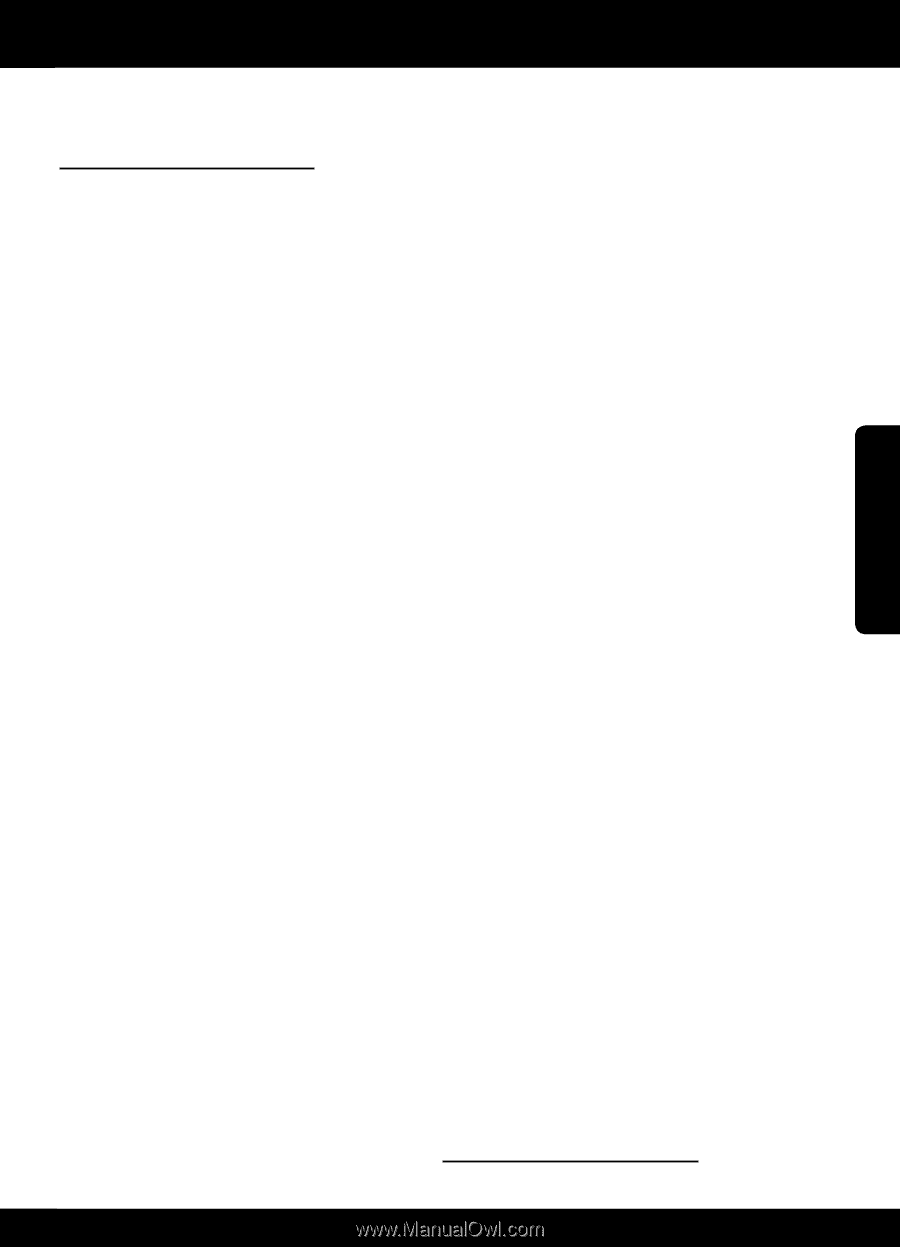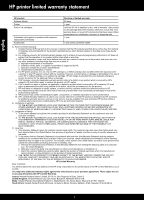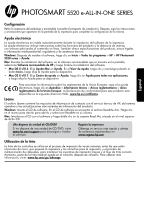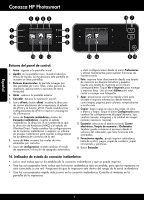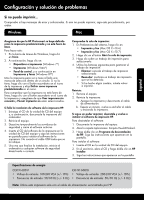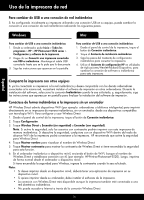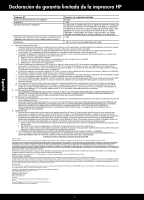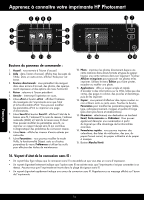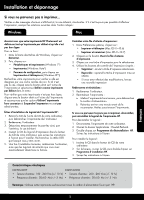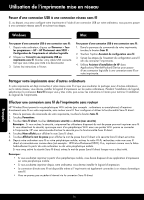HP Photosmart 5520 Reference Guide - Page 11
Solución de problemas de impresoras conectadas en red
 |
View all HP Photosmart 5520 manuals
Add to My Manuals
Save this manual to your list of manuals |
Page 11 highlights
Español Solución de problemas de impresoras conectadas en red Si no puede conectar la impresora a la red... •• Obtenga ayuda del Centro de impresión inalámbrica: El sitio web Centro de impresión inalámbrica HP (www.hp.com/go/wirelessprinting) contiene una guía de referencia en línea para configurar una red doméstica e impresoras HP inalámbricas. En este sitio web, encontrará información que puede ayudarlo a preparar su red inalámbrica, a configurar o a reconfigurar su impresora y a solucionar problemas de configuración (que incluye el uso de la utilidad de diagnóstico de red de Windows). •• Confirme que el radio inalámbrica de la impresora está encendido. Desde el panel de control de la impresora, toque el botón de Conexión inalámbrica, si muestra Conexión inalámbrica apagada, toque Encender. •• Confirme que la impresora está conectada a la red. Para hacer esto: 1. Desde el panel de control de la impresora, toque el botón de Conexión inalámbrica. 2. Toque Configuración, toque el botón de la flecha hacia abajo y desplácese por las opciones y toque Imprimir informe de prueba de conexión inalámbrica. 3. El informe de Comprobación de la red inalámbrica se imprime automáticamente. -- Compruebe la parte superior del informe para ver si algo ha fallado durante la comprobación. -- Consulte la sección Resultado del diagnóstico de todas las pruebas realizadas y si la impresora las ha pasado o no. -- Averigüe el Nombre de red (SSID) con el que la impresora está actualmente configurada para la conexión en la sección Configuración actual. Nota: El ordenador puede estar conectado a una red privada virtual (VPN). Desactive temporalmente la VPN antes de continuar con la instalación. La conexión a una VPN es una conexión a una red distinta; debe desconectar la VPN para acceder al producto a través de la red doméstica. •• El software de seguridad puede estar provocando problemas. El software de seguridad instalado en su ordenador está diseñado para proteger su ordenador de amenazas procedentes de fuera de su red doméstica. Un paquete de programas de seguridad puede contener varios tipos de programas, como antivirus, anti software espía, servidor de seguridad, y aplicaciones de protección infantil. Los servidores de seguridad pueden bloquear la comunicación entre los aparatos conectados a la red doméstica y provocar problemas al usar dispositivos como impresoras de red y escáneres. Los problemas pueden ser: -- No se encuentra la impresora en la red al instalar el software de la impresora. -- De repente, no puede imprimir en la impresora, aunque sí pudo hacerlo el día anterior. -- La impresora muestra que está DESCONECTADA en la carpeta Impresora y faxes. -- El software muestra el estado de la impresora como "desconectado" aunque la impresora está conectada a la red. -- Si tiene un dispositivo multifunción, algunas características funcionan bien y otras no, como el escáner. Una solución rápida puede ser desactivar su servidor de seguridad y ver si el problema desaparece. Estas son algunas pautas básicas sobre el software de seguridad: -- Si su servidor de seguridad tiene un ajuste llamado zona de confianza, defínalo cuando el ordenador esté conectado a su red doméstica. -- Actualice el servidor de seguridad. Muchos proveedores de software de seguridad lo actualizan con soluciones a los problemas conocidos. -- Si su servidor de seguridad tiene un ajuste que se denomina no mostrar avisos de alerta, deberá desactivarlo. Al instalar el software HP y usar la impresora HP, es posible que vea mensajes de alerta de su software de servidor de seguridad. Debe autorizar el uso de cualquier software de HP que provoque una alerta. El mensaje de alerta puede dar opciones para autorizar, permitir o desbloquear. Asimismo, si la alerta tiene una opción recordar esta acción o crear una regla para esto, selecciónela. Esta es la forma en que el servidor de seguridad puede saber en qué puede confiar. Si no puede conectar la impresora a la red, vaya a www.hp.com/go/wirelessprinting, haga clic en Ayuda de Firewall, puede encontrar más soluciones aquí. 11